Java설치 및 환경구성
환경설정에 관한 쫌더 자세한 내용이다.
1) 일단 본인 컴퓨터에 자바가 있는지를 먼저 확인한다.
1-'윈도우키' 누른다음 cmd를 입력후 관리자 권한으로 실행한다.(문제점 변수제거를 위해)
2-명령어 : java -version 을 체크한다.
javac -version

위와 같이 버젼이 나오면 정상적으로깔려 있는것이다. 하지만 없는 경우 자바를 새로 설치해줘야한다.
※만약 cmd창 입력전에 이름이 한글인경우 이름을 영어로 바꿔줘야한다.
한글로 네이밍이 되어있으면 추후에 개발환경에서 알수없는 에러들이 생겨난다.
2)본격 설치에 앞서 자기 컴퓨터의 운영체제와 bit를 확인해야한다.

위와 같이 확인하는 방법은 매우 간단하다.
파일탐색기 - 내 PC - 오른쪽 클릭 - 속성 을 누르면 손쉽게 확인할수가 있다.
3)설치
1-자바 JAVA jdk 설치
http://www.oracle.com/technetwork/java/javase/downloads/index.html

위 설치를 하기 위해서는 오라클 회원가입을 해야한다. 결국 공부를 하고난뒤 웹사이트를 만드려면 DB연결을 해야하는데 그러기위해 어차피 오라클이 필요하니 왜 가입해서 해야하나라는 생각은 하지말자.
위 다운로드버튼을 누르면 아래와 같은 창이 뜰것이다. 그럼 아래 체크박스에서 권한 허가를 받자.
※자기의 환경을 확인하라하는 이유는 여기에서 드러난다.
자기 환경에 맞지 않는것을 설치할경우 에러가 발생하거나, 문제점이 생긴다.그러므로 환경에 잘 맞게 설치하자.

Jdk 설치

다운받을때 자신의 jdk 파일의 설치 경로를 잘 봐둬야한다.
윈도우에서 환경설정할때 시스템 환경변수를 추가해줘야하는데 그때 필요하다.
가능하면 경로를 복사한뒤 메모장에 잠시 적어두는것도 좋다 :)
jre 설치

위와 같이 jre 파일의 설치 경로도 잘 봐둬야한다.
이놈도 가능하면 메모장에 적어두자 :)
4)환경 변수 설정
자바는 환경변수를 따로 시스템에 입력을 해줘야한다.
이와 같이 환경변수를 넣어주기 때문에 이전 포스팅 같이 거의 모든 운영체제에서 사용이 가능한것 처럼 보인다.
내pc-속성 으로 들어가보면 왼쪽편과 같이 고급 시스템 설정이 있다.

그리고 [고급]에서 [환경변수]를 클릭

아래와 같이 시스템 변수에 JAVA_HOME이 있으면 값에 경로가 jdk의 경로와 맞는지 확인하고
아닌경우[편집]을 이용하여 위치를 바꿔준다.

없는 경우 아래와 같이 만들어준다.
이 경로는 jre가 들어와서는 안되고 jdk의 경로가 맞춰져야 한다.
※만들때 변수이름은 대문자로 적어줘야한다.

그리고 Path라는 변수를 찾을수있을것이다.

[편집]을 누른뒤
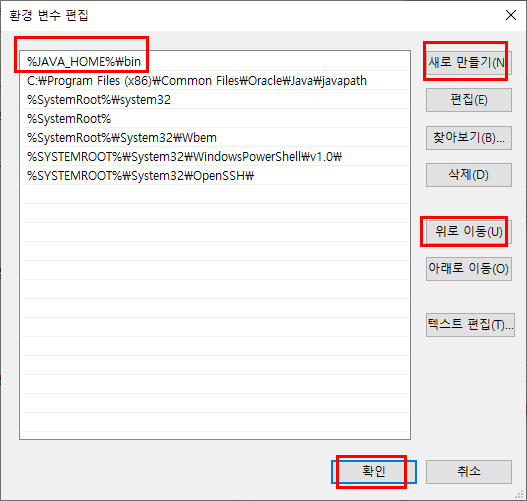
새로만들기 - %JAVA_HOME%\bin을 입력 후 Enter - 그리고 우선순위를 위로 이동시켜주자
그리고 인터넷에 보면 CLASSPATH를 설정하라는 글이 매우많다.
각자 설정을 보면
변수를 새로 만들어서 CLASSPATH라고 쓰고
경로를 %JAVA_HOME%\lib
.;%JAVA_HOME%\lib\tools.jar;
%classpath%;. 등등 많은 것들이 있다.
CLASSPATH라는 것은 결국 자바 가상머신이 프로그램을 실행할때, 클래스 파일을 찾는 데에 기준이 되는 파일 경로.
즉, 자바가 클래스 파일을 찾는 경로라고 할수있다.
https://wanzargen.tistory.com/28
위 링크에 CLASSPATH에 대해 아주 자세하게 잘 정리해놓은 글이있다.
이제 환경구성부분을 마치겠다.